亲们或许不知道0xc0000142修复怎么解决操作,那么今天小编就讲解0xc0000142无法正常启动的方法哦,希望能够帮助到大家呢。 0xc0000142修复怎么解决?0xc0000142无法正常启动的方法 方法一:
亲们或许不知道0xc0000142修复怎么解决操作,那么今天小编就讲解0xc0000142无法正常启动的方法哦,希望能够帮助到大家呢。
0xc0000142修复怎么解决?0xc0000142无法正常启动的方法
方法一:
1、鼠标右键单击“开始”按钮,选择并点击“命令提示符(管理员)”;
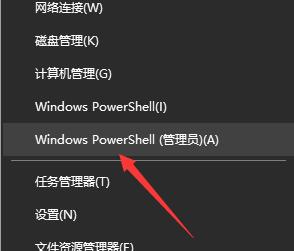
2、在命令提示符界面输入下面的指令:
for %1 in (%windir%system32*.dll) do regsvr32.exe /s %1
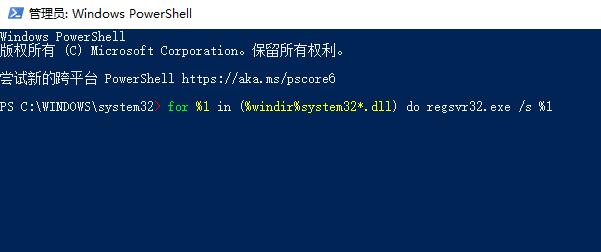
方法二:
1、Windows+X,打开“命令提示符(管理员),
2、执行以下命令:
DISM/Online /Cleanup-image /Scanhealth
DISM/Online /Cleanup-image /Restorehealth
Sfc /scannow
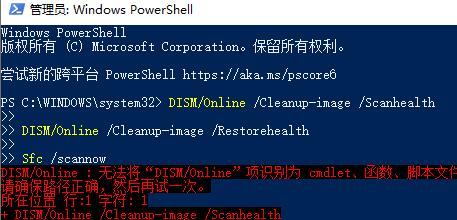
方法三:
1、如果是系统出了问题,那么这个错误代码是解决不了的。
2、用户们可以下载一键安装系统来重装系统,重装完成,即可解决此问题。
以上这里为各位分享了0xc0000142无法正常启动的方法。有需要的朋友赶快来看看本篇文章吧!
